Page 1
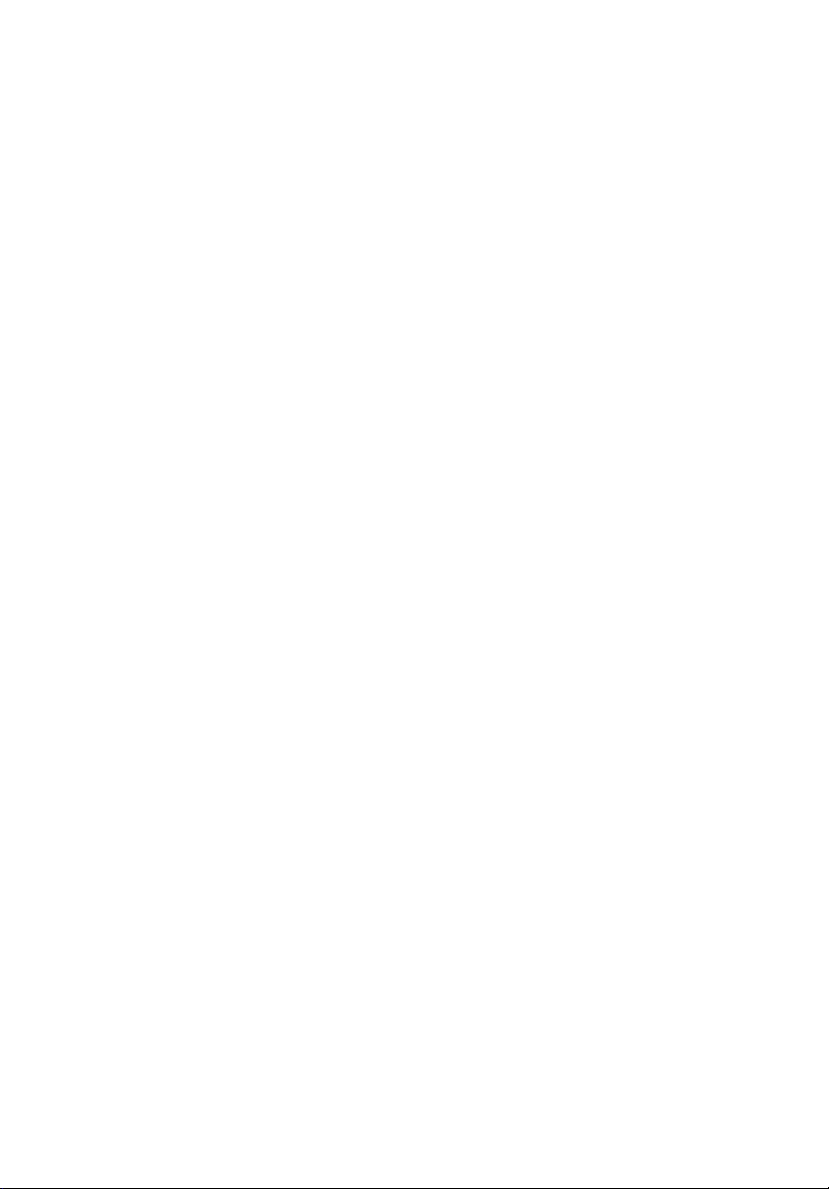
Acer LCD Monitor
Uporabniški priročnik
Page 2
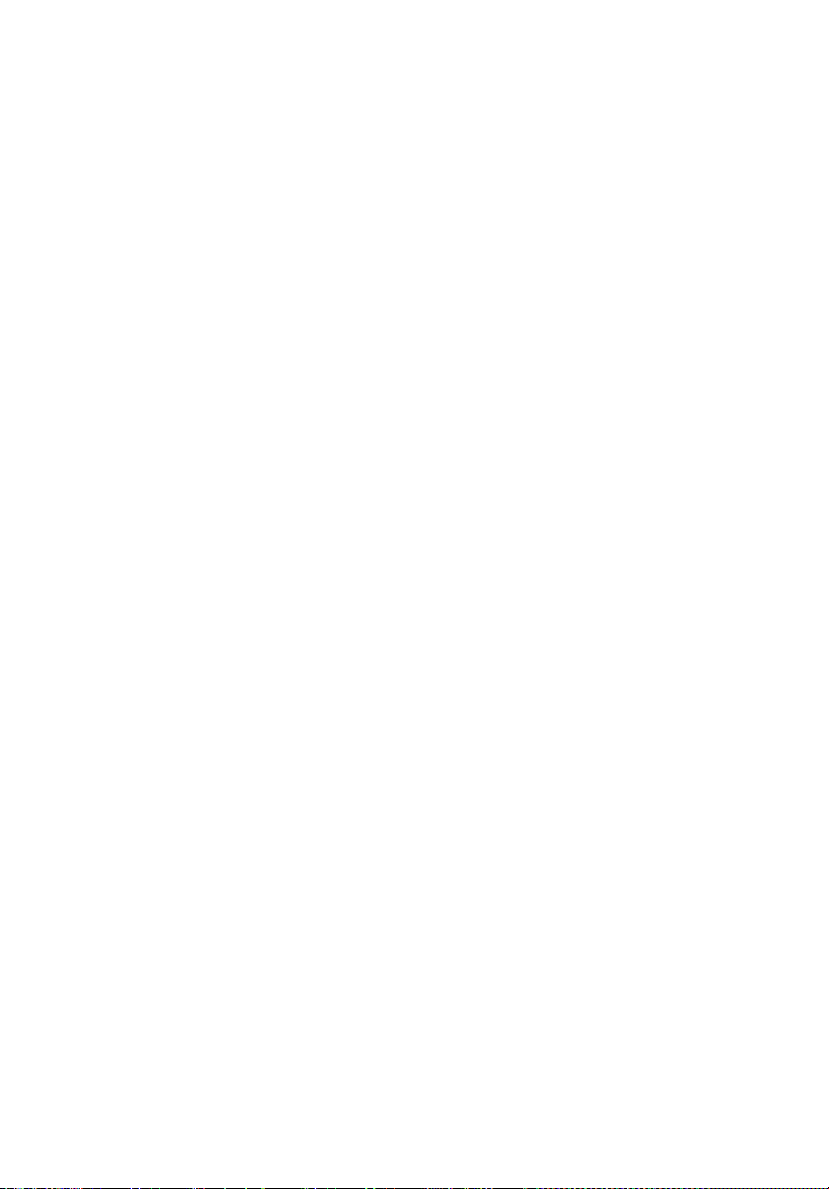
Copyright © 2014 . Acer Incorporated.
All Rights Reserved.
Acer LCD Monitor User's Guide
Original Issue: 0/2014
Changes may be made periodically to the information in this publication without obligation
to notify any person of such revisions or changes. Such changes will be incorporated in new
editions of this manual or supplementary documents and publications. This company makes
no representations or warranties, either expressed or implied, with respect to the contents
hereof and specifically disclaims the implied warranties of merchantability or fitness for a
particular purpose.
Record the model number, serial number, purchase date and place of purchase information in
the space provided below. The serial number and model number are recorded on the label
affixed to your computer. All correspondence concerning your unit should include the serial
number, model number and purchase information.
No part of this publication may be reproduced, stored in a retrieval system, or transmitted, in
any form or by any means, electronically, mechanically, by photocopy, recording or otherwise,
without the prior written permission of Acer Incorporated.
Acer LCD Monitor User's Guide
Model number: __________________________________
Serial number: ___________________________________
Date of purchase: ________________________________
Place of purchase: ________________________________
Acer and the Acer logo are registered trademarks of Acer Incorporated. Other companies'
product names or trademarks are used herein for identification purposes only and belong to
their respective companies.
Page 3
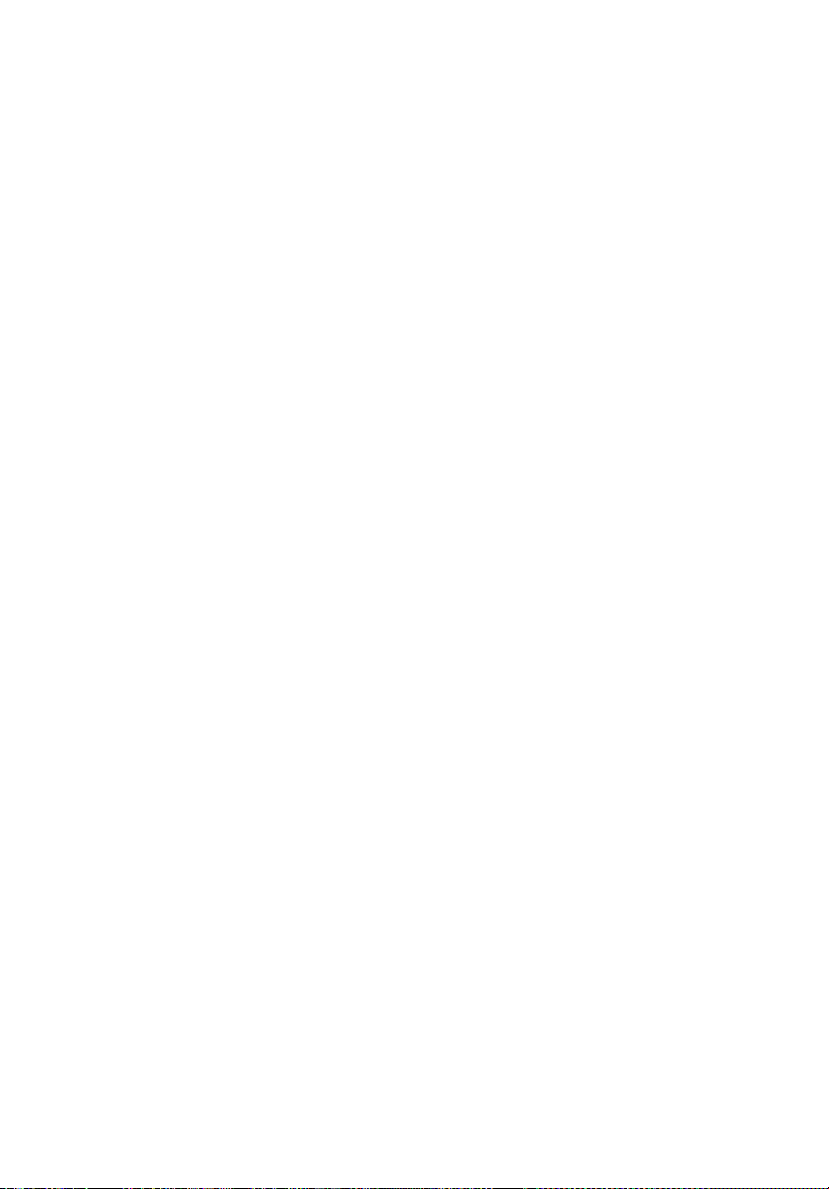
Posebne opombe glede LCD monitorjev
Naslednje značilnosti so normalne za LCD monitorje in ne pomenijo težav.
Zaradi narave fluorescentne luči lahko zaslon ob prvi uporabi rahlo utripa. Izklopite in
•
ponovno vklopite monitor, da se prepričate, da utripanja ni več.
Na zaslonu boste morda opazili rahlo neenakomerno svetlost, kar je odvisno od vzorca,
•
ki ga uporabljate za namizje.
LCD zaslon ima 99,99 % ali več učinkovitih slikovnih pik. Lahko vsebujejo 0,01 % ali manj
•
hib, kot so manjkajoče ali stalno osvetljene slikovne pike.
Zaradi narave LCD zaslona se lahko po preklopu slike, ki je bila na zaslonu več ur skupaj,
•
na drugo sliko, pojavi odsev prejšnje slike. To rešite tako, da za nekaj ur spreminjate slike
ali enostavno za nekaj ur izklopite monitor.
Informacije za vašo varnost in udobje
Varnostna navodila
Pozorno preberite navodila. Shranite ta dokument za prihodnjo uporabo. Sledite vsem
opozorilom in navodilom, označenim na izdelku.
Čiščenje monitorja
Pri čiščenju monitorja prosimo upoštevajte naslednja navodila:
Pred čiščenjem vedno izključite monitor iz vtičnice.
•
Z mehko krpo obrišite zaslon in sprednji del ter stranice ohišja.
•
Prikljuþitev/izkljuþitev naprave
Pri prikljuþevanju in izkljuþevanju napajanja na monitor LCD upoštevajte naslednje
smernice:
• Preden v vtiþnico vkljuþite napajalni kabel preverite, ali je monitor pritrjen na
svoj podstavek.
• Preverite, ali sta tako monitor LCD kot tudi raþunalnik izkljuþena, preden
prikljuþite kabel ali izkljuþite napajalni kabel.
• ýe ima sistem veþ virov napajanja, izkljuþite napetost iz sistema tako, da
izvleþete vse napetostne kable iz virov napetosti.
LLL
Page 4
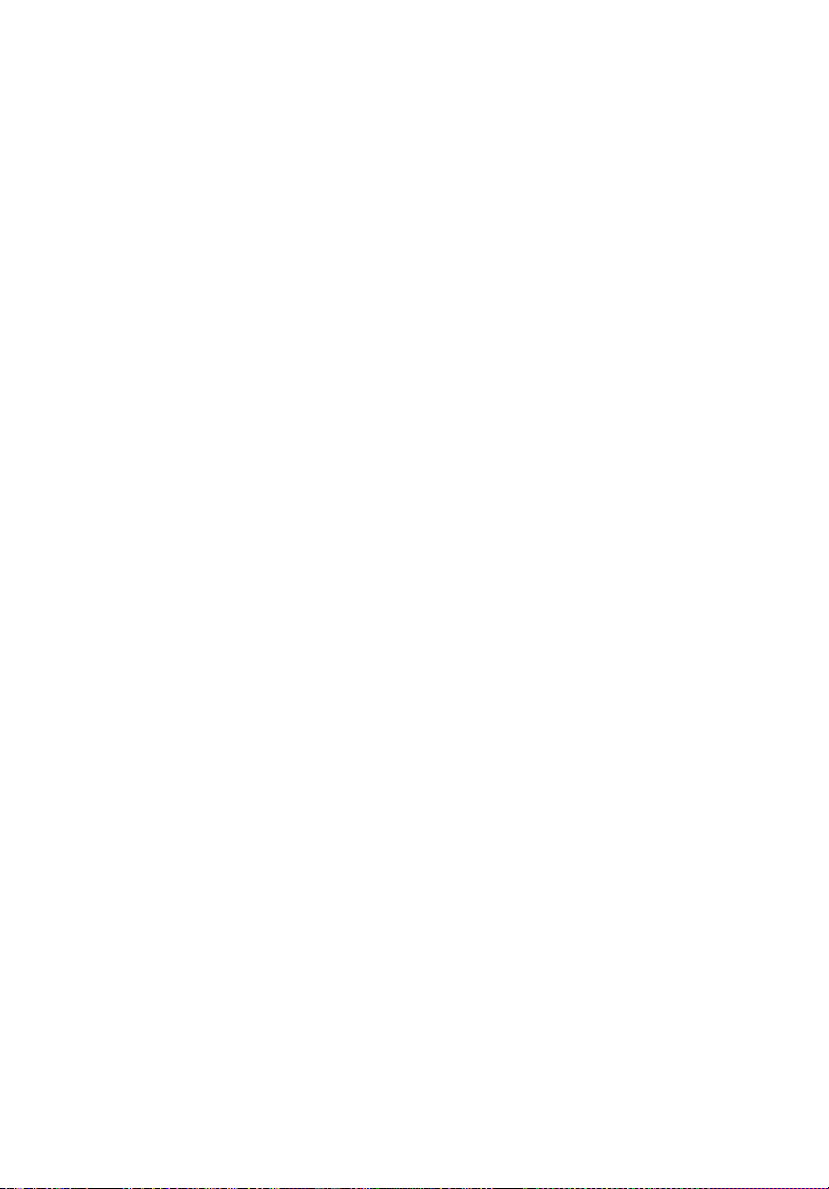
LY
Dostopnost
Prepričajte se, da je vtičnica, kamor boste priključili napajalni kabel, lahko dostopna ter da se
nahaja čim bližje upravljavcu opreme. Kadar želite izklopiti napajanje opreme, se prepričajte
da odklopite napajalni kabel iz električnega izhoda.
Varno poslušanje
Za zaščito vašega sluha se držite naslednjih navodil:
Postopoma zvišujte glasnost, dokler ne slišite jasno in udobno ter brez popačenja.
•
Ne povečujte glasnosti po tem, ko ste glasnost nastavili in so se vaša ušesa prilagodila.
•
Omejite čas, ko poslušate glasbo pri visoki glasnosti.
•
Ne povečujte glasnosti zato, da bi preglasili hrupno okolje.
•
Znižajte glasnost, če ne slišite govorjenja ljudi blizu vas.
•
Opozorila
Ne uporabljajte izdelka blizu vode.
•
Ne postavljajte izdelka na nestabilne vozičke, stojala ali mize. Če izdelek pade, se lahko
•
resno poškoduje.
Reže in odprtine pripomorejo k prezračevanju in zagotavljajo zanesljivo delovanje
•
izdelka ter ga ščitijo pred pregrevanjem. Teh odprtin ne smete ovirati ali prekrivati.
Odprtine ne smejo biti zaprte, zato izdelka ne postavljajte na posteljo, kavč, preprogo ali
podobne površine. Izdelka ne smete postavljati blizu grelca, izvora toplote ali ga vgraditi
v zaprt predel, če ni zagotovljeno pravilno prezračevanje.
Nikoli ne potiskajte kakršnihkoli predmetov skozi reže ohišja v izdelek, ker se lahko
•
dotaknejo nevarnih napetostnih točk ali pa povzročijo kratek stik in s tem električni udar
ali požar. Nikoli ne polijte kakršnekoli tekočine na izdelek.
Da se izognete poškodbam notranjih komponent ter da preprečite razlivanje baterij, ne
•
postavljajte izdelka na površine, ki vibrirajo.
Nikoli ga ne uporabljajte v športnem, vadbenem ali kakršnemkoli vibrirajočem okolju, saj
•
bo to verjetno povzročilo nepričakovan kratek stik ali pa poškodovalo notranje naprave.
Uporaba električnega napajalnika
Izdelek mora delovati s tipom napajanja, ki je naveden na nazivni nalepki. Če niste
•
prepričani o primernem napajanju, se posvetujte z vašim prodajalcem ali lokalnim
energijskim podjetjem.
Ne odlagajte ničesar na napajalni kabel. Ne postavite izdelka na mesto, kjer bi ljudje
•
hodili po kablu.
Če uporabljate podaljšek za priklop izdelka, se prepričajte, da skupni
•
nazivni tok opreme, ki je priključena nanj, ne presega nazivnega toka podaljška. Prav
Page 5
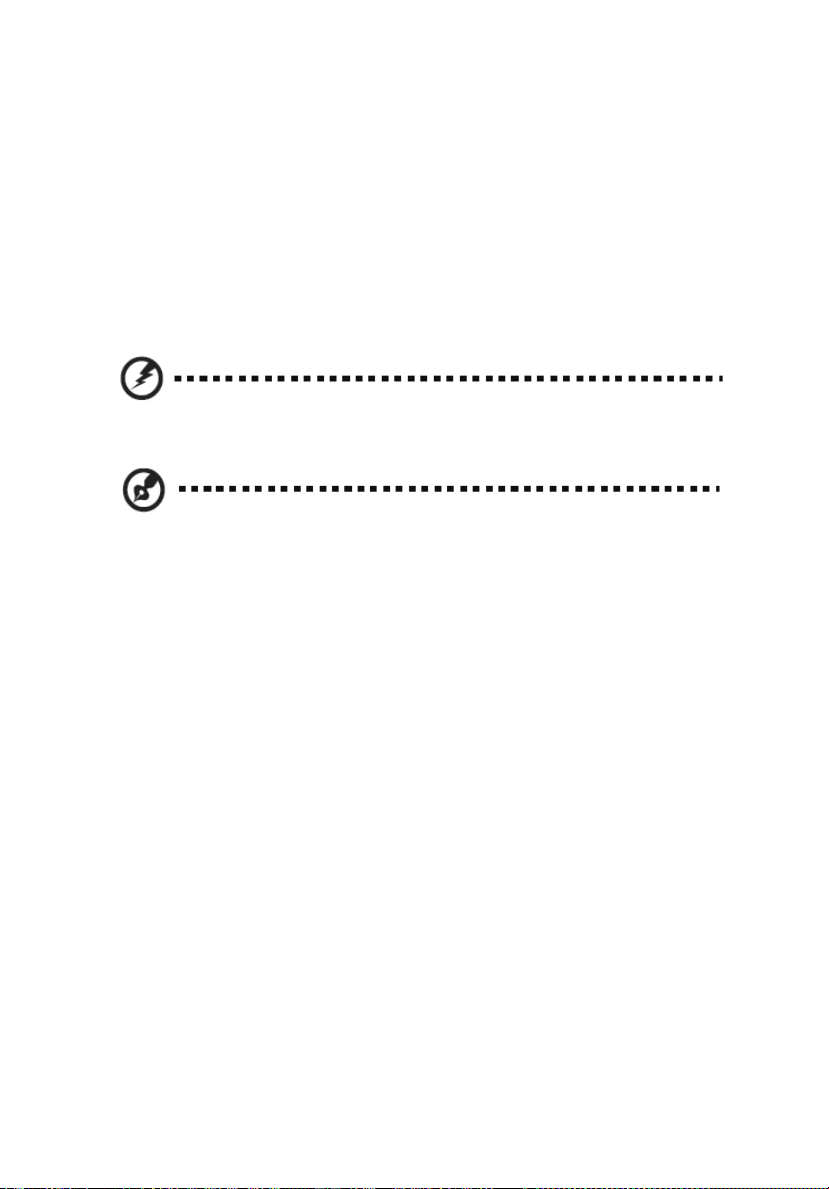
tako se prepričajte, da skupna vrednost vseh naprav, ki so priklopljene v vtičnico, ne
presega vrednosti varovalke.
Ne priklopite preveč naprav, sicer lahko preobremenite napajalni izhod, podaljšek ali
•
vtičnico. Skupna obremenitev sistema ne sme preseči 80 % nazivne vrednosti odcepa
tokokroga. Če uporabljate podaljške, naj obremenitev ne presega 80 % nazivne
vrednosti podaljška.
Napajalni kabel izdelka je opremljen z tro-žičnim ozemljenim vtičem. Vtič se prilega
•
samo ozemljeni vtičnici. Prepričajte se, da je napajalni izhod pravilno ozemljen, preden
vstavite vtič napajalnega kabla. Ne vstavljajte vtikača v neozemljeno vtičnico. Za
podrobnosti se obrnite na vašega električarja.
O
pozorilo! Ozemljitveni zatič je varnostni dodatek. Uporaba vtičnice, ki ni
pravilno ozemljena, lahko privede do električnega udara ali/in poškodbe.
v
Opomba:
nepričakovanim šumom, ki ga ustvarjajo bližnje električne naprave, ki lahko
zmanjšajo učinek izdelka.
Izdelek uporabljajte samo s priloženim setom napajalnih kablov. Če je potrebno zamenjati set
•
napajalnih kablov, se prepričajte, da novi napajalni kabli skladajo z naslednjimi zahtevami:
snemljiv tip, UL seznam/CSA certificirano, tip SPT-2, nazivna vrednost 7 A 125 V minimalno,
VDE ali enakovredno odobreno, maksimalna dolžina 4,5 metra.
Ozemljitveni zatič prav tako pripomore k boljši zaščiti pred
Servisiranje izdelka
Ne poskušajte izdelka servisirati sami, ker vas lahko odpiranje in odstranjevanje pokrovov
izpostavi nevarnim napetostnim točkam ali ostalim tveganjem. Servisiranje prepustite
usposobljenemu osebju.
Odklopite izdelek iz vtičnice in se obrnite na u
je napajalni kabel ali vtič poškodovan, odrezan ali obrabljen
•
se je po izdelku polila tekočina
•
je bil izdelek izpostavljen dežju ali vodi
•
je izdelek padel ali pa je ohišje poškodovano
•
izdelek kaže veliko razliko v učinku delovanje, kar nakazuje na potrebo po servisu
•
ob upoštevanju delovnih navodil izdelek ne deluje normalno.
•
sposobljeno osebje, kadar:
Page 6
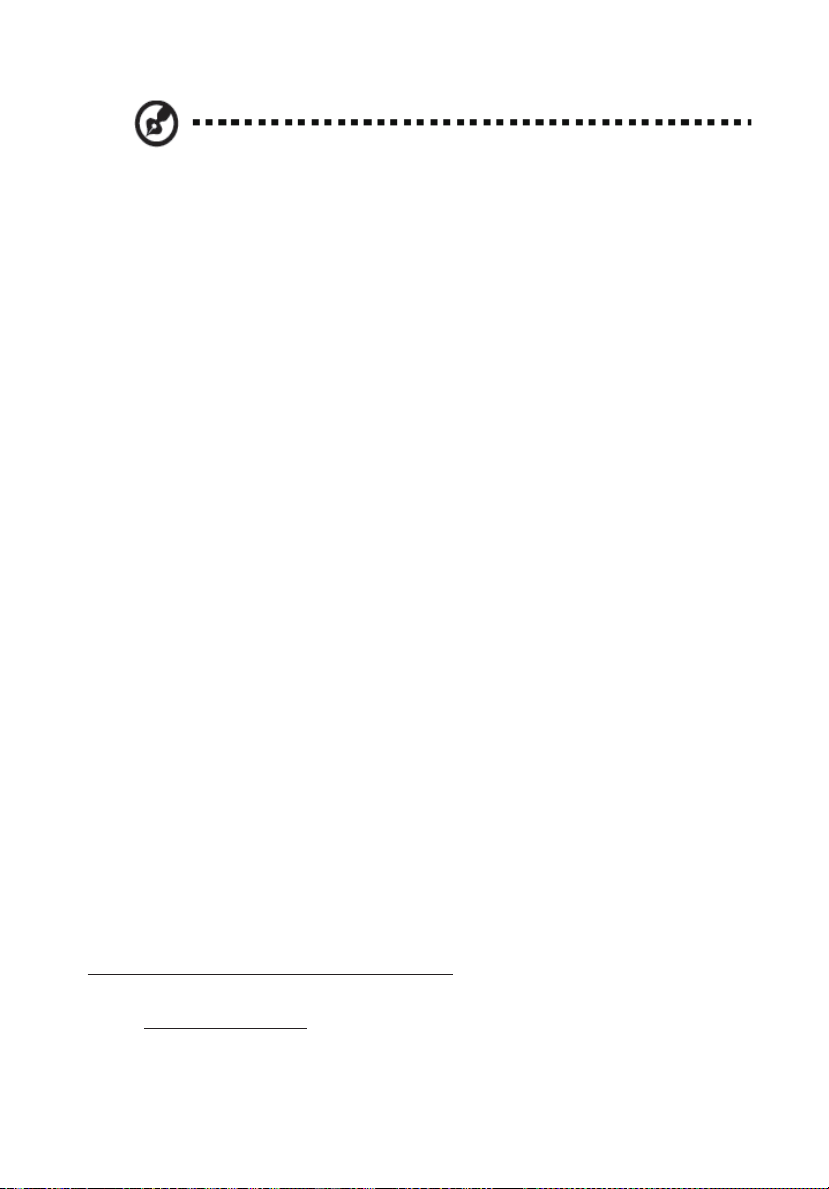
YL
Prilagodite le tiste kontrole, ki jih pokrivajo navodila za uporabo, saj
mba:
Opo
lahko napačne nastavitve ostalih kontrol povzročijo poškodbe, katere pogosto
potrebujejo obsežno popravilo, preden usposobljen tehnik povrne izdelek v
normalno stanje.
Potencialno eksplozivna okolja
Izklopite napravo v kakršni koli potencialno eksplozivni atmosferi in sledite vsem znakom ter
navodilom. Potencialno eksplozivne atmosfere vključujejo območja, kjer je priporočeno, da
ugasnete motor vašega vozila. Iskre v takih območjih lahko sprožijo eksplozijo ali požar, kar
povzroči telesne poškodbe ali celo smrt. Izklopite napravo v bližini točilnih mest na bencinskih
črpalkah. Upoštevajte prepovedi uporabe radijske opreme v skladiščih in območjih prodaje
goriva, kemičnih obratih ali kjer potekajo postopki razstreljevanja. Območja s potencialno
eksplozivno atmosfero so pogosto, vendar ne vedno, označena. Ta območja vključujejo
podpalubja ladij, ustanove za prenašanje ali shranjevanje kemikalij, vozila, ki uporabljajo
utekočinjene naftne pline (kot sta propan in butan) ter območja, kjer so v zraku prisotne
kemikalije ali delci kot so zrna, prah ali kovinski prah.
Dodatne varnostne informacije
Vaša naprava in njeni pripomočki lahko vsebujejo majhne dele. Imejte jih izven dosega malih
otrok.
Informacije o recikliranju IT opreme
Acer je zelo zavezan k zaščiti okolja in smatra recikliranje v obliki reševanja in odstranjevanja
uporabljene opreme kot eno izmed prvih prioritet podjetja za zmanjšanje obremenjevanja
okolja.
Pri Acerju se še kako zavedamo vpliva našeg
zagotavljanju najboljših delovnih postopkov za zmanjševanje vpliva naših izdelkov na okolje.
Za več informacij in pomoč pri recikliranju, prosimo ob
http://www.acer-group.com/public/Sustainability
acer-group
Obiščite
ostalih
www. .com
izdelkov.
za nadaljnje informacije o lastnostih in prednostih naših
a podjetja na okolje in stremimo k identifikaciji in
iščite naslednjo spletno stran:
Page 7

Navodila za odstranjevanje
Ko elektronsko napravo zavržete, je ne mečite v smeti.
Zaradi zmanjševanja onesnaževanja ter zagotovitve najvišje zaščite globalnega okolja,
reciklirajte vašo napravo. Za več informacij o predpisih glede odpadne električne in
elektronske opreme (WEEE), obiščite
http://www.acer-group.com/public/Sustainability
Izjava o slikovnih pikah LCD
LCD enota je izdelana z izjemno natančnimi tehnikami proizvodnje. Vseeno pa so nekatere
slikovne pike občasno zgrešene ali se pojavljajo kot črne oz. rdeče pike. To nima učinka na
posneto sliko in ne predstavlja okvare.
YLL
Page 8
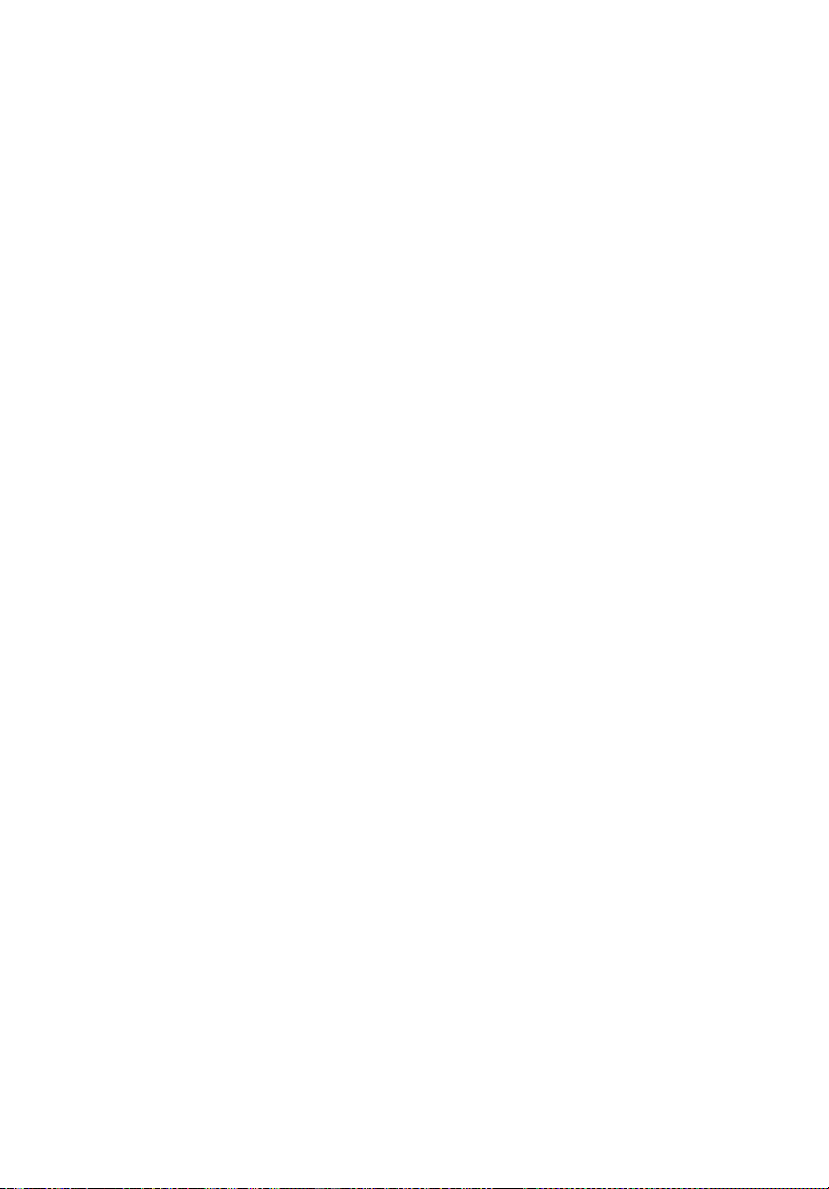
YLLL
Ta izdelek ima tovarniško omogočeno upravljanje z energijo:
Aktivacija stanja mirovanja zaslona po 15 minutah neaktivnosti.
•
Aktivacija stanja mirovanja računalnika po 30 minutah neaktivnosti.
•
Povrnitev računalnik iz stanja mirovanja s pritiskom gumba za vklop/izklop.
•
Namigi in informacije za udobno uporabo
Uporabniki računalnikov se lahko po dolgotrajni uporabi pritožujejo zaradi naporov oči in
glavobolov. Uporabniki so pri dolgem delu na računalniku izpostavljeni tudi fizičnim
poškodbam. Dolga delovna obdobja, nepravilna drža, slabe delovne navade, nezadostni
delovni pogoji, osebno zdravje in ostali dejavniki močno povečajo tveganje poškodb.
Nepravilna raba računalnika lahko povzroči sindrom karpalnega kanala, vnetje kit,
tenosinovitis ali ostale mišične nepravilnosti. Na dlaneh, zapestjih, rokah, ramenih, vratu ali v
hrbtu se lahko pojavijo naslednji simptomi:
otrplost ali žgoč oz. žgečkljiv občutek
•
bolečine, razdražljivost ali občutljivost
•
trudnost, otekline ali pospešeno bitje srca
•
okornost ali zatesnjenost
•
hlad ali šibkost
•
Če opazite te simptome ali kakršne koli druge ponavljajoče ali stalne težave in/ali bolečine v
povezavi z uporabo računalnika, se takoj posvetujte z zdravnikom in obvestite ministrstvo za
zdravje in varnost.
Naslednje poglavje ponuja namige za udobnejšo rabo računalnika.
Iskanje udobne cone
Poiščite svojo udobno cono in izboljšajte udobje tako, da spremenite kot gledanja monitorja,
uporabite podporo za stopala ali zvišate višino sedenja. Upoštevajte naslednje namige:
izogibajte se dolgotrajni monotoni drži
•
izogibajte se sklanjanju naprej ali nagibanju nazaj
•
redno vstanite in naredite nekaj korakov, da razbremenite mišice v nogah
•
Page 9

Sk
rb za vaš vid
Dolge ure gledanja v ekran, neustrezna očala ali kontaktne leče, odsev, pretirana osvetlitev
prostora, slabo izostreni zasloni, majhna pisava in zasloni s slabim kontrastom lahko utrudijo
vaše oči. Naslednji odseki vam ponujajo predloge za zmanjšanje napora za oči.
Oči
Redno odpočijte oči.
•
Redno poglejte proč od monitorja in se poskušajte osredotočiti na predmet, ki je daleč stran.
•
Pogosto mežikajte, da se oči ne izsušijo.
•
Zaslon
Vzdržujte čistost zaslona.
•
Glavo imejte nad vrhnjim robom zaslona, da oči gledajo navzdol, ko pogled usmerite v
•
sredino zaslona.
Prilagodite svetlost in/ali kontrast zaslona na udoben nivo za boljšo čitljivost besedila in
•
jasnost grafičnih elementov.
Izničite bleščanje in odseve tako, da:
•
zaslon namestite na tak način, da stranica gleda proti oknu ali viru svetlobe
•
zmanjšate svetlost v prostoru z uporabo zaves, zastorov ali žaluzij
•
uporabljate namizne svetilke
•
spremenite kot gledanja zaslona
•
uporabljate filter za zmanjšanje odseva
•
uporabljate vizir za zaslon, npr. kos kartona, ki naj se razteza preko prednjega
•
vrhnjega robu zaslona
Izogibajte se čudnim kotom gledanja na zaslon
•
Izogibajte se dolgotrajnemu usmerjanju pogleda v močne vire svetlobe, kot so odprta okna.
•
YLLL
R
azvijanje dobrih delovnih navad
Poskušajte razviti naslednje delovne navade za bolj sproščujoče in produktivno delo z računalnikom:
Redno in pogosto si vzemite kratek odmor.
•
Izvajajte razgibalne vaje.
•
Čim pogosteje se nadihajte svežega zraka.
•
Redno telovadite in vzdržujte zdravo telo.
•
Page 10

Acer Incorporated
8F, 88, Sec. 1, Xintai 5th Rd., Xizhi
New Taipei City 221, Taiwan
Declaration of Conformity
We,
Acer Incorporated
8F, 88, Sec. 1, Xintai 5th Rd., Xizhi, New Taipei City 221, Taiwan
Contact Person: Mr. RU Jan, e-mail:ru.jan@acer.com
And,
Acer Italy s.r.l
Via Lepetit, 40, 20020 Lainate (MI) Italy
Tel: +39-02-939-921 ,Fax: +39-02 9399-2913
www.acer.it
Declare under our own responsibility that the product:
Product:
Trade Name:
Model Number:
SKU Number:
To which this declaration refers conforms to the relevant standard or other standardizing documents:
•
EN55022:2010 Class B;; EN55024:2010
• EN 61000-3-2:2006+A1:2009+A2:2009, Class D
• EN61000-3-3:2008
• EN60950-1:2006/A11:2009/A1:2010+A12:2011
Regu
•
lation (EC) No. 1275/ 2008; EN 50564:2011; IEC 62301:2011
• EN50581:2012
We hereby declare above product is in compliance with the essential requirements and other relevant
provisions of EMC Directive 2004/108/EC, Low Voltage Directive 2006/95/EC, and RoHS Directive
2011/65/EU and Directive 2009/125/EC with regard to establishing a framework for the setting of ecodesign
requirements for energy-related product.
LCD Monitor
Acer
CB290C
CB290C xxxxxx;
(“x” = 0~9, a ~ z, A ~ Z, or blank)
Year to begin affixing CE marking 2014.
_______________________________
RU Jan / Sr. Manager
Regulation, Acer Inc.
Jun. 16 , 2014
Date
Page 11

Acer America Corporation
333 West San Carlos St., Suite 1500
San Jose, CA 95110, U. S. A.
Tel : 254-298-4000
Fax : 254-298-4147
www.acer.com
Federal Communications Commission
Declaration of Conformity
This device complies with Part 15 of the FCC Rules. Operation is subject to the
following two conditions: (1) this device may not cause harmful interference, and (2)
this device must accept any interference received, including interference that may
cause undesired operation.
The following local Manufacturer /Importer is responsible for this declaration:
Product: LCD Monitor
Model Number:
SKU Number:
CB290C
CB290C xxxxxx ;
(“x” = 0~9, a ~ z, A ~ Z or Blank)
Name of Responsible Party: Acer America Corporation
Address of Responsible Party: 333 West San Carlos St.
Suite 1500
San Jose, CA 95110
U. S. A.
Contact Person: Acer Representative
Phone No.: 254-298-4000
Fax No.: 254-298-4147
Page 12

Posebne opombe glede LCD monitorjev iii
Informacije za vašo varnost in udobje iii
V
arnostna navodila iii
Čiščenje monitorja iii
P
riklop/odklop naprave iii
Dostopnost
arno poslušanje iv
V
Opozorila
iii
i
v
Uporaba električnega napajalnika iv
Servisiranje izdelka v
Dodatne varnostne informacije vi
Informacije o recikliranju IT opreme vi
Navodila za odstranjevanje vii
Izjava o slikovnih pikah LCD vii
Namigi in informacije za udobno uporabo viii
Zvezna komisija za komunikacije
Izjava o skladnosti iv
Odpakiranje
ritrditev/Odstranjevanje osnove 2
P
1
Prilagajanje položaja zaslona
Priključevanje napajalnega kabla
Varčevanje z energijo
Prikaz podatkovnega kanala (DDC)
Dodelitev nožic priključka
Tabela standardnih taktov
Namestitev
Uporabniške kontrole
Prilagajanje nastavitev 1
Acer eColor Management 1
Upora
bnik 1
O
dpravljanje težav 1
Način HDMI 1
Način DVI%1
1
Page 13

Odpakiranje
Ko odprete embalažo, prosimo preverite, ali so prisotni naslednji predmeti, embalažo pa
shranite, v primeru da boste morali monitor prenašati drugam.
LCD monitor Vodič za hitri začetek
HDMI kabel
(opcija)
DVI kabel
(opcija)
%1 kabel (opcija)
AC napajalni kabel
Slovenščina
Avdio kabel (opcija)
Page 14

2
Pritrditev/Odstranjevanje osnove
------------------------------------------------------------------------------------------------------------------------------------
Opomba: Odstranite monitor in osnovo monitorja iz embalaže.
Slovenščina
Monitor z licem navzdol previdno položite na stabilno površino – podložite krpo, da ne
opraskate zaslona.
Odstranitev: Ravnajte v nasprotnem vrstnem
redunamestitve.
Prilagajanje položaja zaslona
Za optimizacijo položaja gledanja lahko prilagodite nagib in višino monitorja, lahko pa g a s pomočjo obeh
rok tudi zavrtite horizontalno ali vertikalno, tako da ga primate za robove, kot je prikazano spodaj. Monitor
lahko nagnete do 35 stopinj nazaj in to 5 stopinj naprej.
5°
35°
Page 15

Priključevanje napajalnega kabla
Najprej preverite, ali je napajalni kabel, ki ga nameravate uporabiti, ustreznega tipa glede
•
na omrežje v vašem območju.
Monitor ima univerzalni napajalnik, ki omogoča delovanje tako v območjih s 100/120 V
•
kot tudi v območjih z 220/240 V izmenične napetosti. Uporabniški poseg ni potreben.
En konec napajalnega kabla vstavite v AC vhod, drugega pa v AC vtičnico.
•
Za enote, ki bodo priključene na 120 V izmenične napetosti:
•
Uporabljajte set kablov, ki je na seznamu UL, s tipom žice SVT in vtičem nazivne vrednosti
10 A/125 V.
Za enote, ki bodo priključene na 220/240 V izmenične napetosti:
•
Uporabite set kablov, ki je sestavljen iz kabla H05VV-F in vtičem nazivne vrednosti 10
A/250 V. Set kablov naj ima ustrezne varnostne odobritve za državo, v kateri bo oprema
nameščena.
Varčevanje z energijo
Monitor bo v način “varčevanja z energijo” preklopil s pomočjo ukaza, ki ga samodejno dobi s
krmilne enote zaslona, vse skupaj pa označuje oranžno obarvana LED.
Način LED dioda
Vklop Modra
Varčevanje z energijo Oranžna
5
Slovenščina
Zaslon bo ohr
aktivaciji tipkovnice ali miške. Čas ponovnega prehoda iz načina “varčevanja z energijo” v
“vklopljen” način je približno 3 sekunde.
anjeval način varčevanja z energijo, dokler ne bo preje krmilnega signala ob
Prikaz podatkovnega kanala (DDC)
Za lažjo namesti
podpira protokol DDC. DDC je komunikacijski protokol, preko katerega monitor samodejno
obvesti sistem o svojih zmožnostih; na primer o podprtih ločljivostih in taktih. Monitor podpira
standard DDC2B.
tev monitor podpira priklop po principu plug-and-play, vendar le, če vaš sistem
Page 16

6
PIN No. Description PIN No. Description
Dodelitev nožic priključka
Slovenščina
19-pin Color Display Signal Cable*
1 TMDS Data2+ 2 TMDS Data2 Shield
3 TMDS Data2– 4 TMDS Data1+
5 TMDS Data1 Shield 6 TMDS Data1–
7 TMDS Data0+ 8 TMDS Data0 Shield
9 TMDS Data0– 10 TMDS Clock+
11 TMDS Clock Shield 12 TMDS Clock–
13 CEC 14 Reserved (N.C. on device)
15 SCL 16 SDA
17 DDC/CEC Ground 18 +5V Power
19 Hot Plug Detect
* only for certain models
13151719
12141618
1357911
810 462
Page 17

24-pin color display signal cable*
PIN No. Description PIN No. Description
PIN No. Description PIN No. Description
1 TMDS data 2- 13 NC
2 TMDS data 2+ 14 +5 V power
3 TMDS data 2/4 shield 15 GND (return for +5 V hsync.vsync)
4 NC 16 Hot-plug detection
5 NC 17 TMDS data 0-
6 DDC clock 18 TMDS data 0+
7 DDC data 19 TMDS data 0/5 shield
8NC 20NC
9 TMDS data 1- 21 NC
10 TMDS data 1+ 22 TMDS clock shield
11 TMDS data 1/3 shield 23 TMDS clock+
12 NC 24 DDC TMDS clock-
7
Slovenščina
20-pin color display signal cable*
11
12
13
14
15
16
17
18
19
20
GND
Lane3(n)
Config1
Config2
AUX_CH (n)
GND
AUX_CH (p)
Hot Plug Detect
DP Power_Return
DP Power
10
2
3
4
5
6
7
8
9
Lane0(p)
GND
Lane0(n)
Lane1(p)
GND
Lane1(n)
Lane2(p)
GND
Lane3(n)
Lane3(p)
* only for certain models
Page 18

8
Tabela standardnih taktov
Slovenščina
˄
˅
ˆ
ˇ
ˈ
ˉ
ˊ
ˋ
ˌ
˄˃
˄˄
˄˅
˄ˆ
˄ˇ
˄ˈ
˄ˉ
˄ˊ
Način
VGA 640x480 60 Hz
VGA 640x480 75 Hz
VESA 720x400 70 Hz
SVGA 800x600 60 Hz
SVGA 800x600 75 Hz
XGA 1024x768 60 Hz
XGA 1024x768 75 Hz
VESA 1152x864 75 Hz
VESA 1280x720 60 Hz
WXGA 1360x768 60 Hz
SXGA 1280x1024 60 Hz
SXGA 1280x1024 75 Hz
UXGA 1600x1200 60 Hz, RB
WSXGA+ 1680x1050 60 Hz
UXGA 1920x1080 60 Hz
WUXGA 1900x1200 60 Hz, RB
WFHD 2560x1080 60 Hz, RB
Ločljivost
Page 19

Namestitev
Za namestitev monitorja na vaš sistem prosimo sledite spodnjim korakom:
Koraki
1 Priključite video kabel
a Prepričajte se, da sta tako monitor kot računalnik izključena.
b
HDMI kabel (le na model z vhodom HDMI)
a. Monitor in računalnik morata biti izklopljena (OFF).
b. HDMI kabel priključite v računalnik.
c Priključite digitalni kabel (samo za modele z dvojnim vhodom)..
(1) Prepričajte se, da sta tako monitor kot računalnik izključena.
(2) En konec DVI kabla s 24 nožicami priključite v zadnjo stran monitorja, drugega
pa v vrata na računalniku.
d Priključite digitalni kabel (sam
(1) Prepričajte se, da sta tako monitor kot računalnik izključena.
(2) En konec DP kabla s 20 nožicami priključite v zadnjo stran monitorja, drugega
pa v vrata na računalniku.
2 Priključite napajalni kabel
Napajalni kabel najprej priključite v monitor, nato pa še v pravilno ozemljeno vtičnico z
izmeničnim tokom.
3
Opcija: Z avdio kablom povežite vhodni priključek (AUDIO IN) na
LCD monitorju in
Vklopite monitor in računalnik.
4
Najprej vključite monitor in nato računalnik. To zaporedje je zelo pomembno.
Če monitor še vedno ne deluje pravilno, prosimo glejte poglavje “Odpravljanje težav” in
5
poskusite najti težavo.
izhodna vrata (line-out) na računalniku.
o za modele z DP).
9
Slovenščina
2
Page 20

UPORABNIŠKI UKAZI
Stikalo in LED vklopa/izklopa:
Za VKLOP ali IZKLOP monitorja.
Zasveti in tako označuje, da je monitor VKLOPLJEN.
Uporaba menija za bližnjice
Pritisnite funkcijski gumb in odprite meni z bližnjicami. Meni z bližnjicami vam omogoča hitri izbor
najpogosteje uporabljenih nastavitev.
Empowering:
Pritisnite tipko Empowering, da odprete zaslonski prikaz (OSD) Acer eColor Management in dostopate do
scenskih načinov.
AUTO Samodejna prilagoditev:
Pritisnite ta gumb za aktivacijo funkcije samodejne prilagoditve. Ta funkcija se uporablja za nastavitev
horizontalnega in vertikalnega položaja ter ure in izostritve.
MENU funkcije OSD
Pritisnite ta gumb, če želite aktivirati zaslonski (OSD) meni.
INPUT Tipka za vnos
S tipko za vnos lahko izbirate med različnimi video viri, ki so priključeni na vaš monitor.
(a) HDMI vhod (b) DVI vhod (c) DP vhod
Med pomikanjem po razpoložljivih virih boste v desnem zgornjem kotu zagledali sporočilo, ki bo označevalo
trenutno izbran vhodni vir. Slika se lahko pojavi šele čez 1 do 2 sekundi.
HDMI ali DVI ali DP
Če ste izbrali DVI, vendar niste priključili DVI kabla, se prikaže okvirček s sporočilom:
“Kabel ni priključen” ali “Ni signala”
SL-13
Page 21

Acer eTimer Management
Navodila za uporabo
Korak 1: Pritisnite tipko
Management in dostopate do scenskih načinov.
Korak 2: Pritisnite “Ż“ ali “Ź” za izbiro načina
Korak 3: Pritisnite tipko “ ” za potrditev načina in izhod iz menija eColor.
Lastnosti in prednosti
Ikona
glavnega
menija
menija
“Empowering”, da odprete zaslonski prikaz (OSD) Acer eColor
Ikona
pod-
N/A
Predmet
pod-
menija
Uporabnišk
i način
Opis
Uporabniško določen. Nastavitve lahko do
potankosti prilagodite, da ustrezajo kateri koli
situaciji.
N/A
N/A
N/A
N/A
Način EKO
Standardni
način
Grafični
način
Filmski
način
Ta način
poraba
nastavitve prilagodi tako, da
električne energij
Privzete nastavitve. Prikliče izvirne nastavitve
zaslona.
Poudari barve in fine podrobnosti. Slike in fotografije
so prikazane v živahnih barvah in z natančnimi
podrobnostmi.
Najčistejši prikaz prizorov. Odličen prikaz videa, tudi
v neprimerno osvetljenih prostorih.
se zmanjša
SL-14
Page 22

Prilagajanje nastavitev OSD
Opomba: Naslednja vsebina je samo za splošno referenco. Dejanske specifikacije izdelka
se lahko razlikujejo.
Zaslonski meni (OSD) lahko uporabljate za prilagajanje nastavitev LCD monitorja.
Pritisnite tipko Meni, da odprete OSD. S pomočjo OSD lahko prilagajate kakovost slike, položaj OSD
in splošne nastavitve. Za napredne nastavitve prosimo glejte naslednjo stran:
Prilagajanje kakovosti slike
1 Pritisnite tipko Menu (Meni) za priklic OSD.
2 S pomočjo tipk
slike, ki ga želite prilagoditi.
3 S pomočjo tipk
4 Meni Slika lahko uporabljate za prilagajanje elementov Svetlost, Kontrast, Barvna temp.,
Samodejna konfiguracija in ostalih možnosti v povezavi s sliko zaslona.
/ , izberite ikono Slika v OSD-ju. Nato se pomaknite na element
/ prilagodite stopnjo.
5. 6-osno nasičenje: za prilagoditev rdeče, zelene, modre, rumene, škrlatne in
cijanove barve.
rumene, škrlatne in
6-osni odtenek: za prilagoditev rdeče, zelene, modre,
cijanove barve.
SL-15
Page 23

Prilagajanje položaja OSD
1 Pritisnite tipko Meni za priklic OSD.
2 S pomočjo smernih tipk izberite ikono
lastnost, ki jo želite prilagoditi.
OSD v zaslonskem meniju. Nato se pomaknite na
SL-16
Page 24

Prilagajanje nastavitev
1 Pritisnite tipko Meni za priklic OSD.
2 S pomočjo smernih tipk izberite ikono
pomaknite na lastnost, ki jo želite prilagoditi.
3 Meni Setting (Nastavitve) lahko uporabljate za spremembo jezika menija in ostalih pomembnih
nastavitev.
/ Setting (Nastavitve) v OSD-ju. Nato se
SL-17
Page 25

Podatki o izdelku
Information
2560 x 0 0
H:65KHz V:60Hz
DVI Input
S/N:ETL5309 1326350380B3742
1 Pritisnite tipko Meni za priklic OSD.
2 S pomočjo tipk
osnovne informacije LCD monitorja za trenutni vhod.
/ izberite ikono Informacije v OSD-ju. Nato se bodo prikazale
SL-18
Page 26

Odpravljanje težav
Preden pošljete LCD monitor na servis, prosimo preverite spodnji seznam za odpravljanje težav,
če slučajno lahko sami ugotovite težavo.
Način DVI/HDMI/DP
15
Slovenščina
Ni slike
Težava
Stanje LED Rešitev
Modra Z uporabo zaslonskega menija (OSD)
prilagodite svetlost in kontrast na najvišje
vrednosti ali pa ju ponastavite na privzete
vrednosti.
Izklopljena Preverite stikalo za vklop/izklop.
Preverite, ali je napajalni kabel pravilno
priključen na monitor.
Oranžna Preverite, ali je video kabel pravilno
priključen na zadnjo stran monitorja.
Preverite, ali je računalniški sistem vklopljen
in ali je v načinu varčevanja
energije/mirovanja.
